Haben Sie Ihre Synology auf die neueste DSM 6 aktualisiert? Wenn Sie es noch nicht getan haben, finden Sie hier einen Grund, um loszulegen.
Ich wollte das schon lange machen, aber ich habe es bis jetzt nie geschafft, herauszufinden, wie es geht.
Domainnamen kaufen
Zunächst müssen Sie Ihren eigenen Domainnamen haben, der auf Ihre Synology verweist. Befolgen Sie diese Anleitung, um zu erfahren, wie.
Ich verwende Hover für alle meine Domainnamen.
Wenn Sie Ihre Domain auch bei Hover registrieren möchten, klicken Sie auf diesen Link oder das Bild unten, um einen Rabatt von 2 $ zu erhalten, wenn Sie ein Konto bei Hover anmelden. Offenlegung: Ich bekomme auch $ 2 Rabatt, danke!! 🙂

Erhalten Sie einen Rabatt von 2 USD, wenn Sie Ihre Domain mit Hover
Sobald Sie dies getan haben, tun Sie Folgendes.
Navigieren Sie zu Sicherheit und klicken Sie dann auf Zertifikat:

Das selbstsignierte Synology-Zertifikat ist verfügbar.
Fügen wir ein Zertifikat für den Domainnamen hinzu, den Sie im vorherigen Schritt erstellt haben:
- Klicken Sie auf Hinzufügen
- Wählen Sie Neues Zertifikat hinzufügen

Hinweis: Wenn beim Abrufen des Zertifikats eine Fehlermeldung angezeigt wird, müssen Sie Port 80/443 in Ihrem Router öffnen (Danke hades2003 für den Tipp):
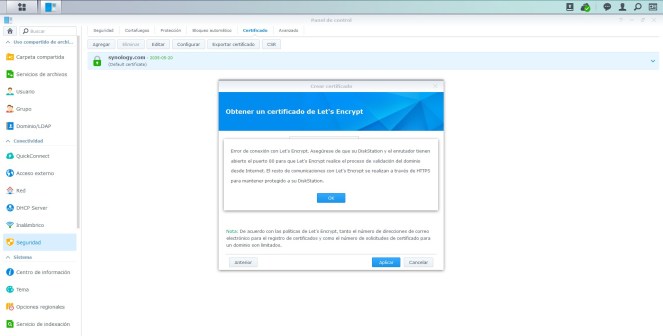
Wählen Sie, Holen Sie sich ein neues Zertifikat von Let’s encrypt.

Um Ihr Zertifikat zu erstellen, müssen Sie:
- Fügen Sie Ihre neue Domain (oder Subdomain) hinzu: ds.example.com oder example.com
- Fügen Sie Ihre E-Mail hinzu
- Geben Sie Ihre alte DDNS-Adresse ein: mydomain.synology.me

Nachdem das neue Zertifikat erstellt wurde, klicken Sie darauf und wählen Sie „Konfigurieren“:

Klicken Sie auf jeden Dienst und wechseln Sie zu Ihrem neuen Zertifikat:

Melden Sie sich jetzt von Ihrer synology ab und melden Sie sich mit Ihrem neuen Domainnamen an. Du solltest das sehen:

Eine letzte Änderung:
- Navigieren Sie zu Netzwerk
- DSM-Einstellungen
- Es wird empfohlen, Ihre HTTP- und HTTPS-Portnummern zu ändern (Sie können dies hier tun)
- Überprüfen Sie: Leiten Sie http automatisch zu https um, damit alle Ihre Anmeldungen und Benutzeranmeldungen gesichert sind

Und Sie sind fertig!!
Viel Spaß!!